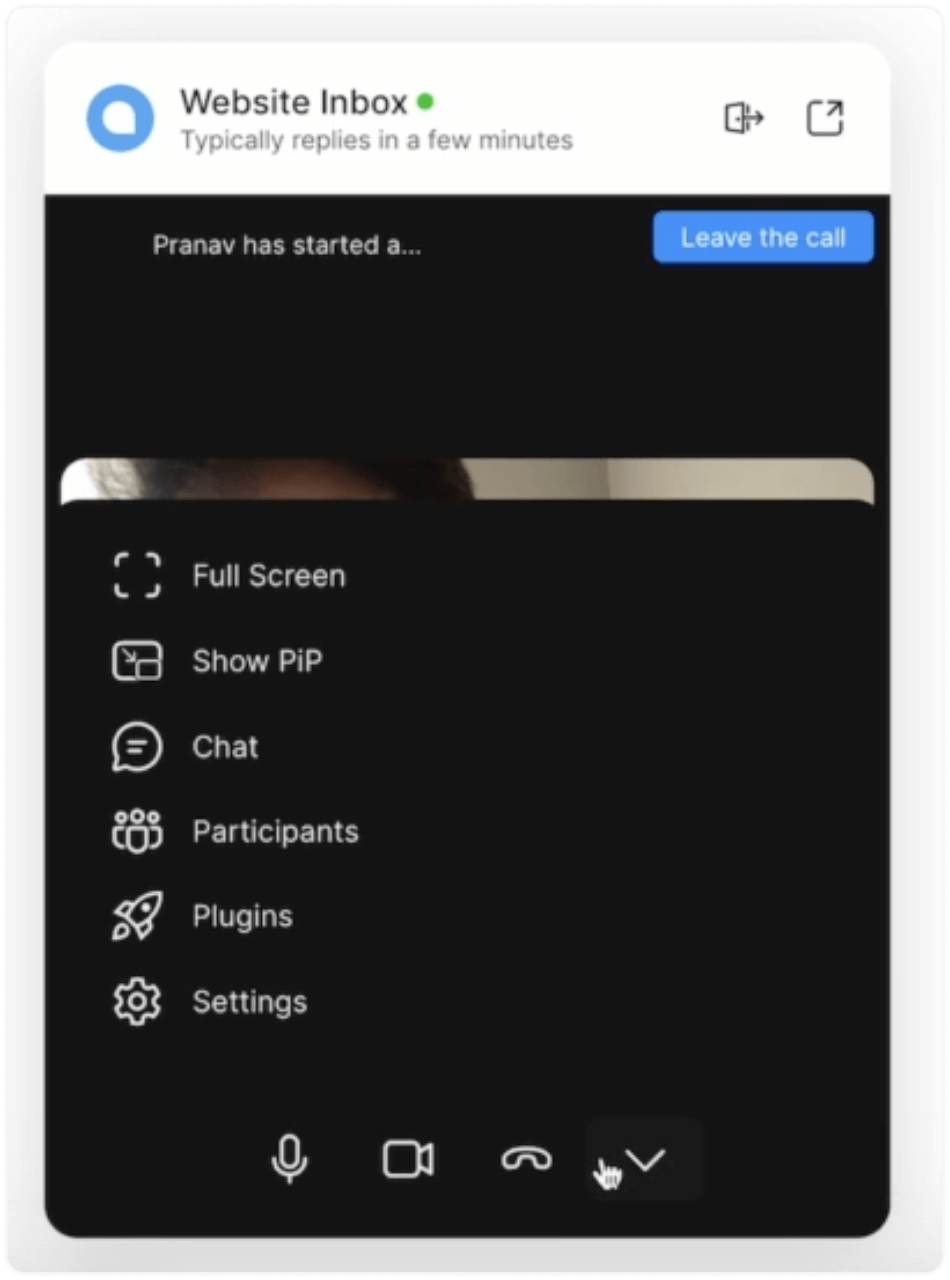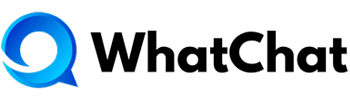Realizar videollamadas con tus clientes es una excelente manera de conectar rápidamente, entender sus problemas de manera efectiva, proporcionar soluciones más ágiles y obtener valiosos conocimientos comerciales. Con WhatChat, puedes hacer videollamadas a tus clientes a través del chat en vivo en tu sitio web. Para utilizar esta función, necesitarás habilitar la integración con Dyte. Este artículo te explicará cómo hacerlo.
P.D. Si aún no tienes una cuenta de Dyte, deberás crear una primero.
¿Cómo configurar la integración de Dyte en WhatChat? #
Paso 1. Dirígete a Configuración -> Aplicaciones -> Dyte. Haz clic en el botón «Configurar» correspondiente.

Paso 2. Verás la página de la aplicación Dyte. Haz clic en el botón «Conectar».
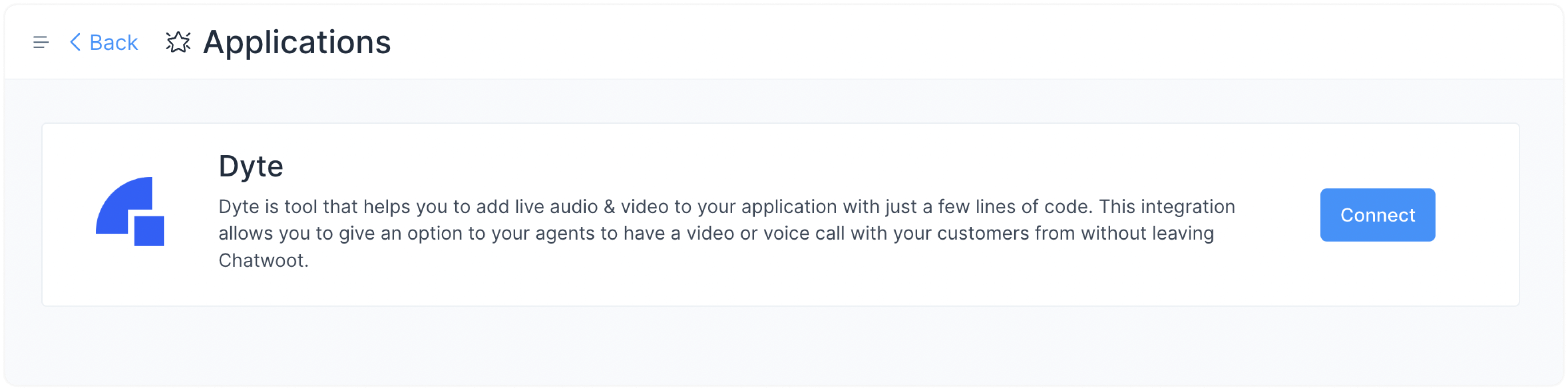
Paso 3. Introduce tu ID de organización y la clave API de Dyte.
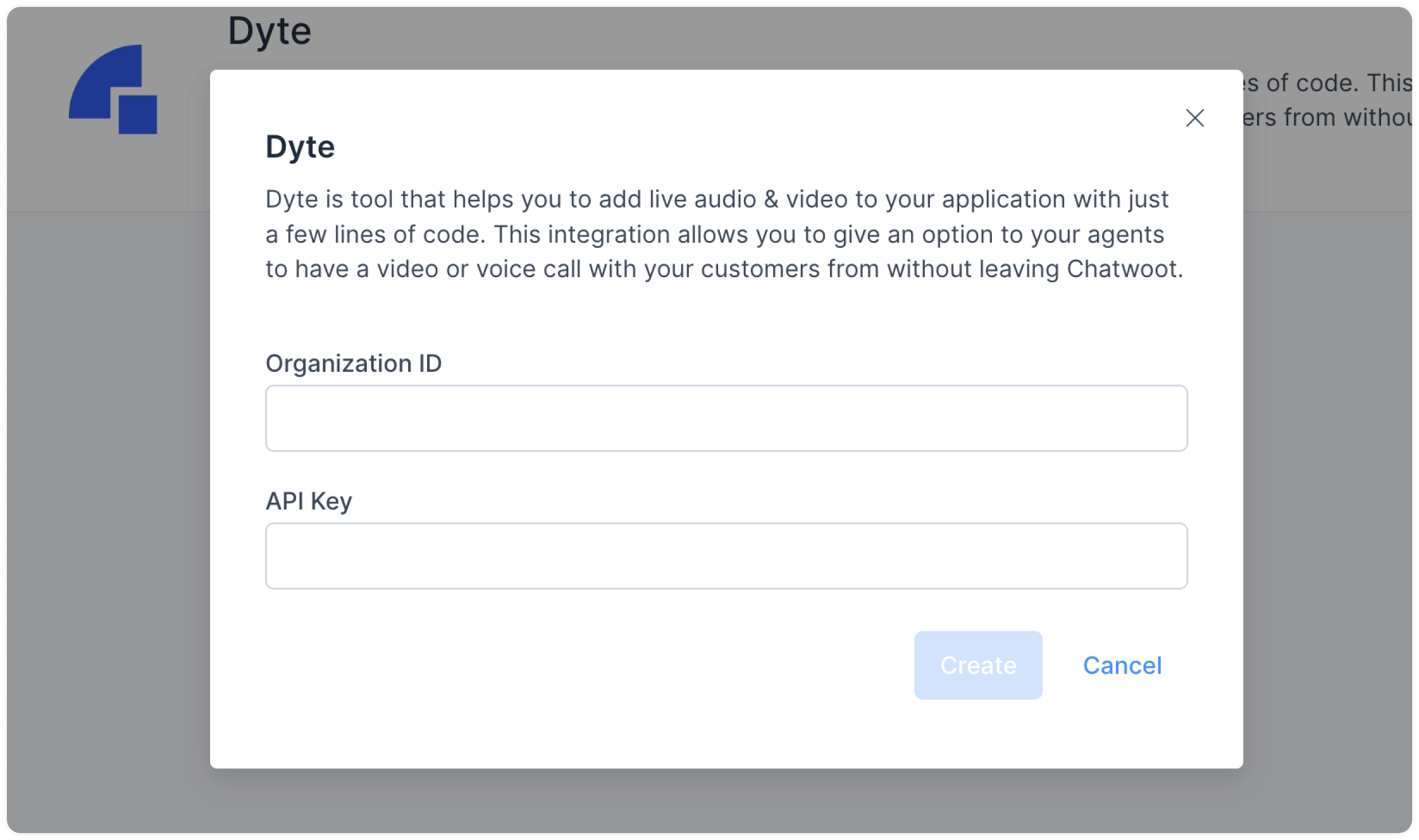
¿Cómo encontrar tus valores de configuración de Dyte?
Para encontrar estos valores, visita la sección «Claves API» en el portal de desarrolladores de Dyte.
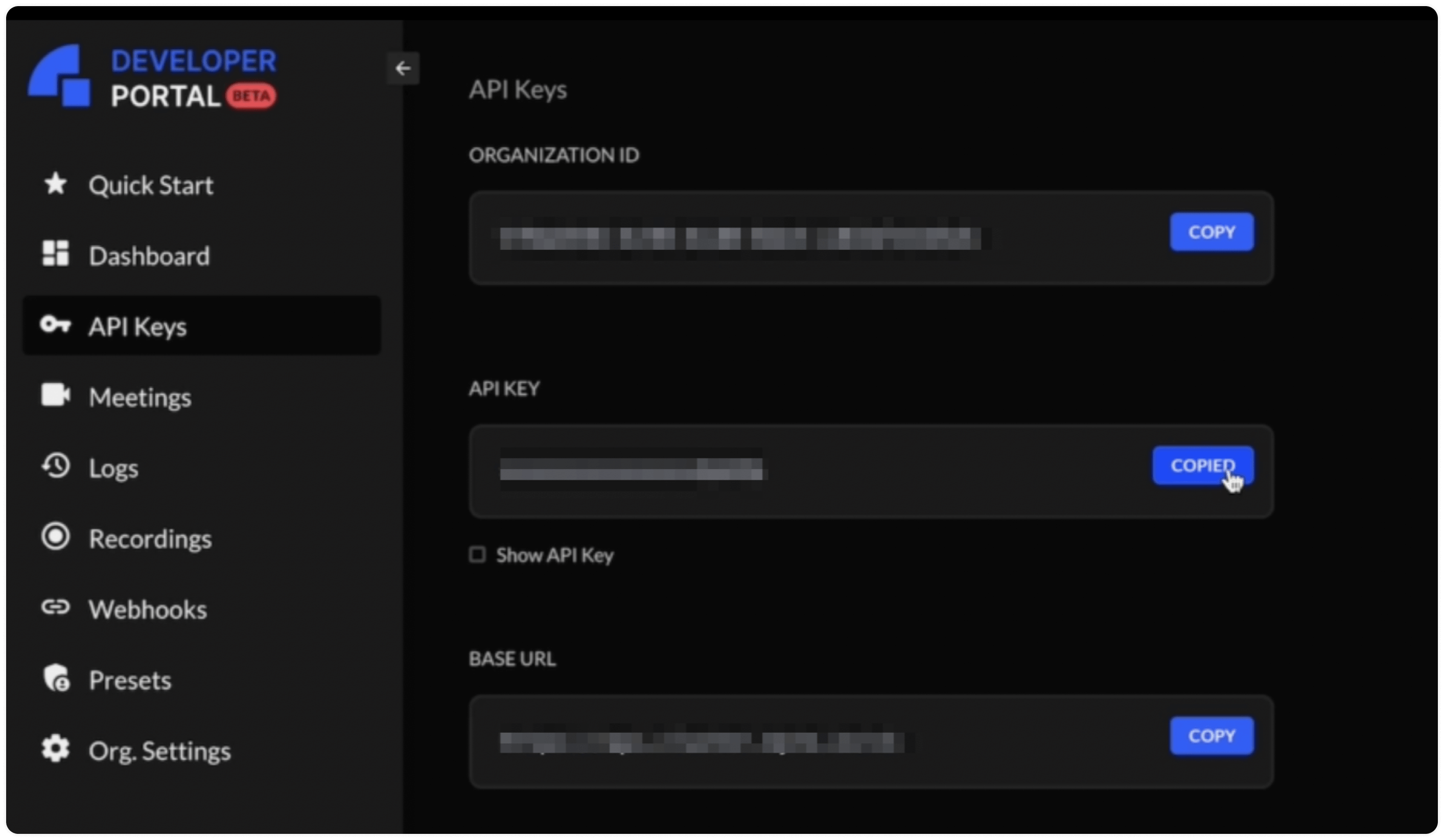
En WhatChat, una vez que hayas ingresado los valores, haz clic en el botón «Crear».
Ahora, tu integración con Dyte está completa.
¿Cómo realizar videollamadas a tus clientes en WhatChat? #
Una vez habilitada la integración con Dyte, podrás ver la opción de videollamada en la ventana de chat del buzón de tu sitio web. Para invitar a tu cliente a una videollamada, sigue los siguientes pasos.
Paso 1. Haz clic en el ícono de la cámara de video debajo del editor de texto.
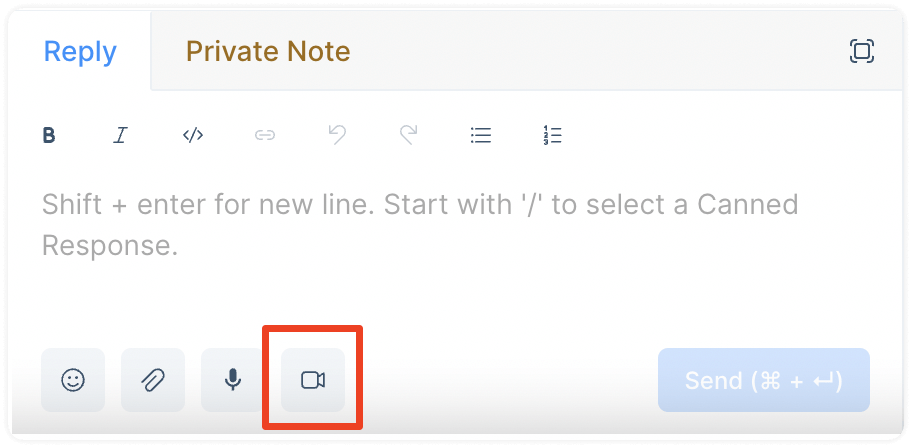
Paso 2. WhatChat enviará un mensaje con una invitación a tu cliente para unirse a la videollamada. Haz clic en el botón «Haz clic aquí para unirte» para unirte a la sala.
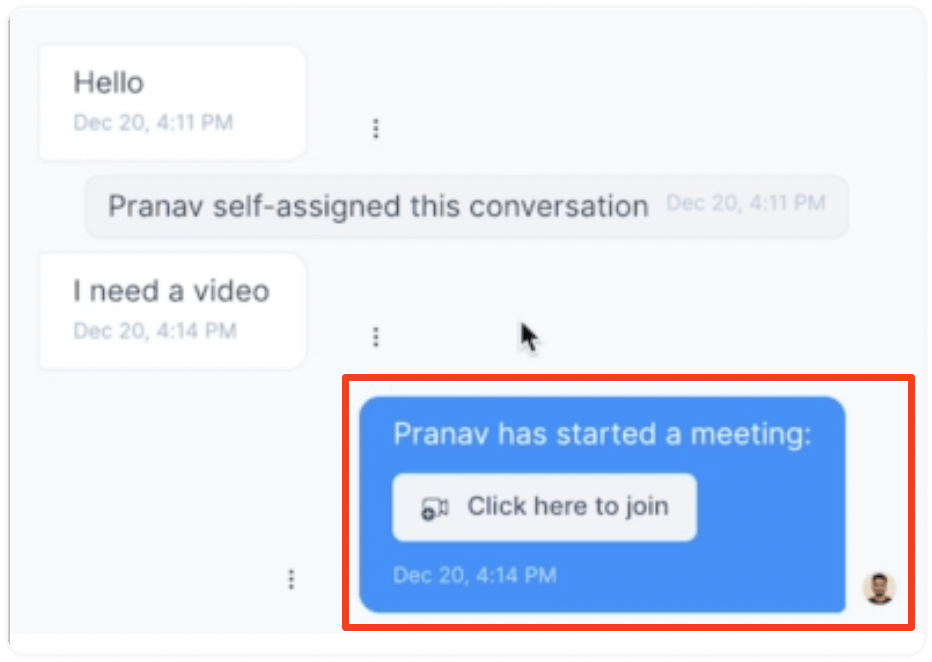
Paso 3. Ahora estarás conectado con tu cliente.
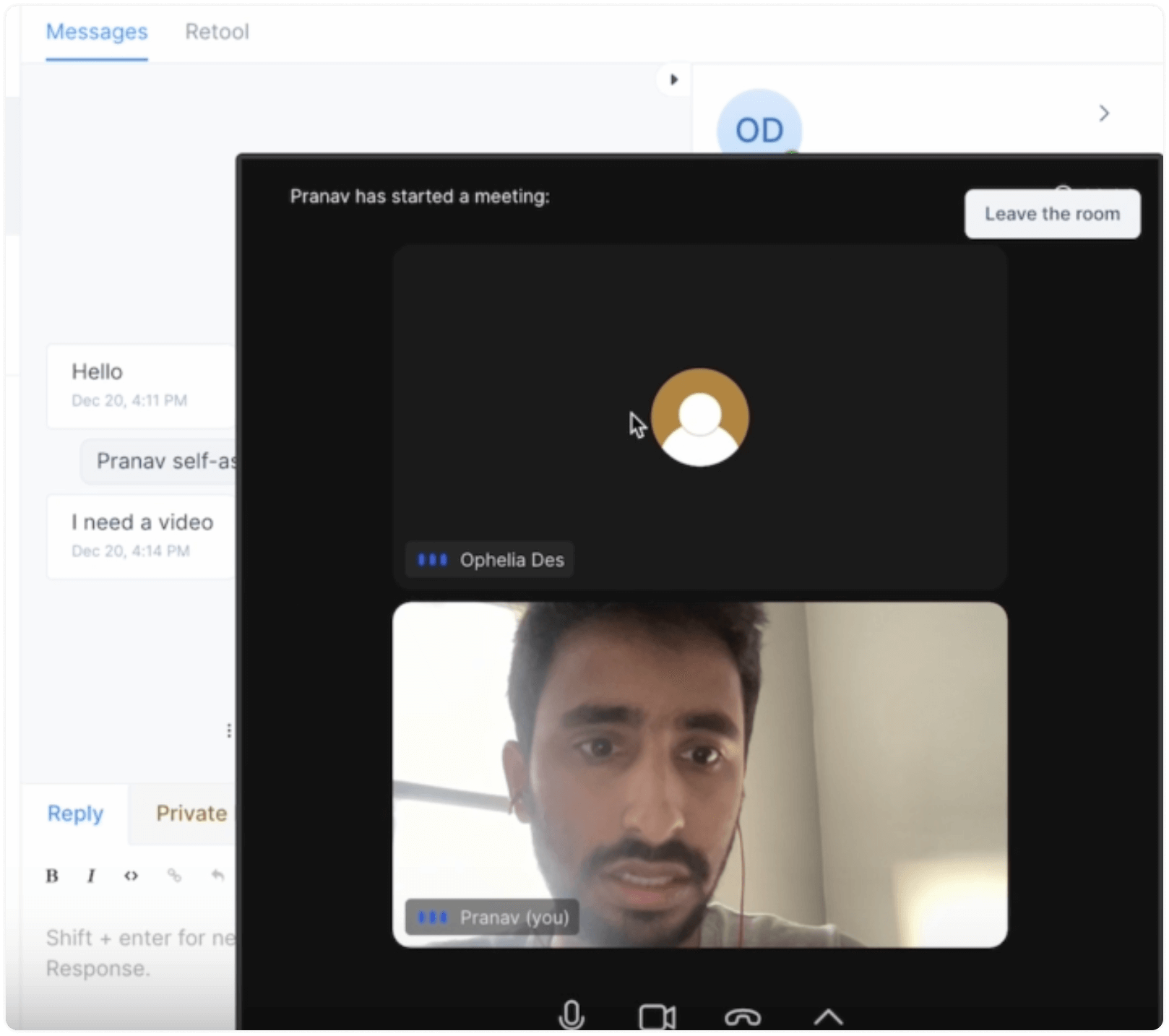
La interfaz de videollamada ofrece muchas opciones para enriquecer la experiencia tanto tuya como la de tu cliente. Algunas de estas opciones se muestran en la captura de pantalla a continuación: